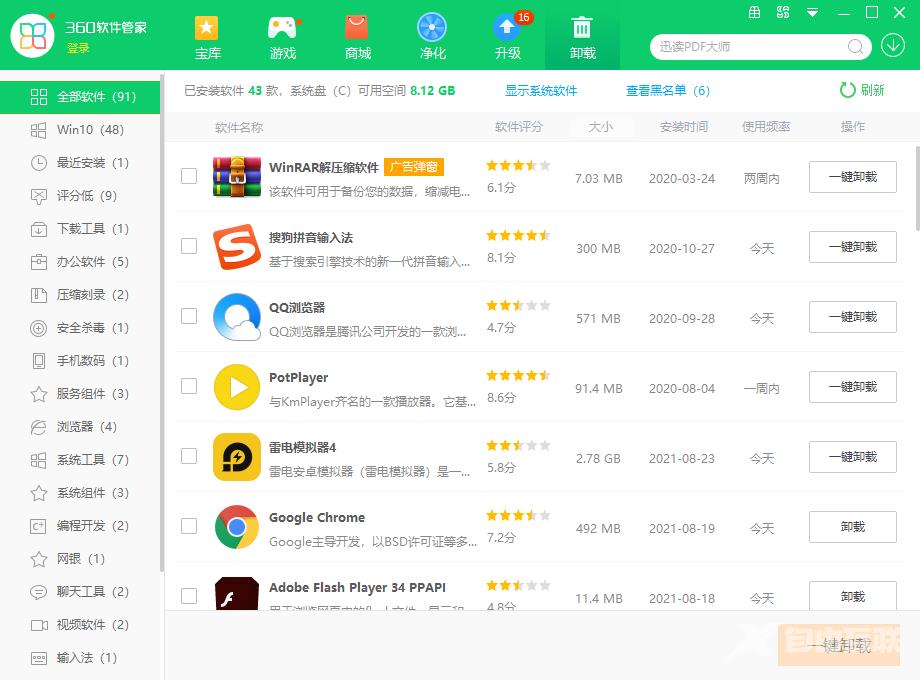win10卸载系统软件方法是点击左下角的开始菜单,选择设置打开。然后选择应用打开。点击选中第一项的「应用和功能」。打开后这里显示的是电脑上安装的所有程序和应用了。点击一
win10卸载系统软件方法是点击左下角的开始菜单,选择设置打开。然后选择应用打开。点击选中第一项的「应用和功能」。打开后这里显示的是电脑上安装的所有程序和应用了。点击一个要卸载的应用后,下方会有一个「卸载」按钮弹出来的,然后点击卸载即可。
win10卸载系统软件方法介绍相关推荐:win10桌面图标变成白色文件解决方法介绍

1、点击左下角的开始菜单,选择设置打开。
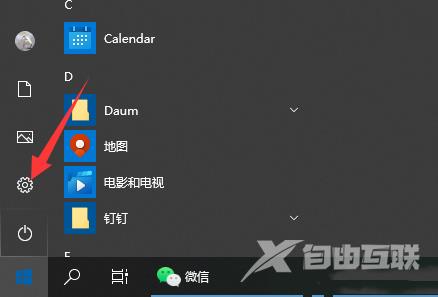
2、然后选择应用打开。
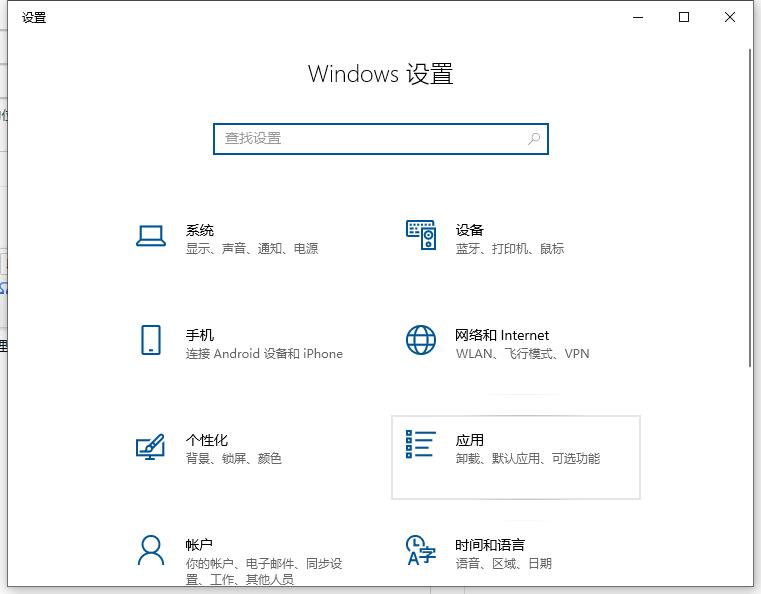
3、点击选中第一项的「应用和功能」。
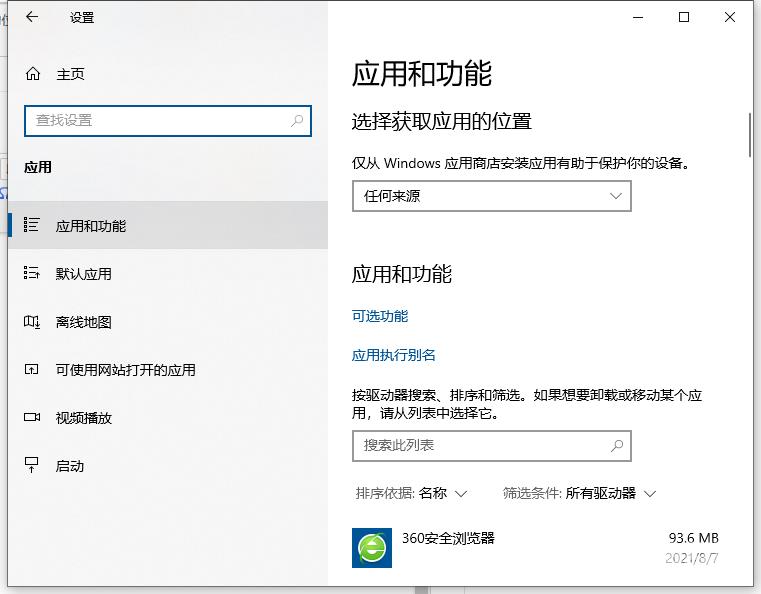
4、打开后这里显示的是电脑上安装的所有程序和应用了。点击一个要卸载的应用后,下方会有一个「卸载」按钮弹出来的,然后点击卸载即可。

5、另外如果电脑上有安装360卫士,腾讯管家之类的管理软件的话,也可以直接通过这些软件的软件管理功能对应用程序进行卸载。